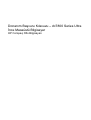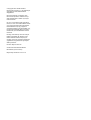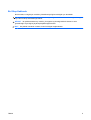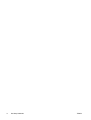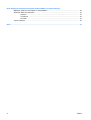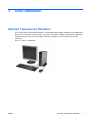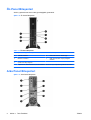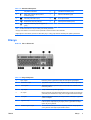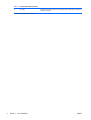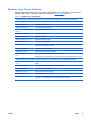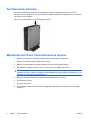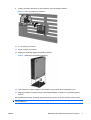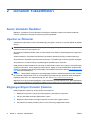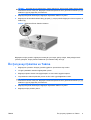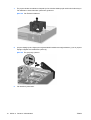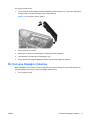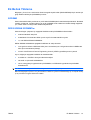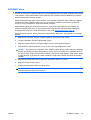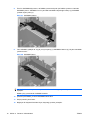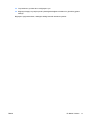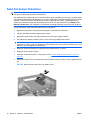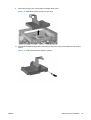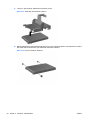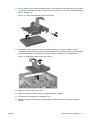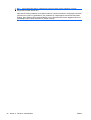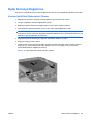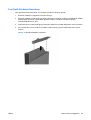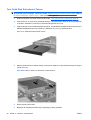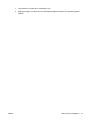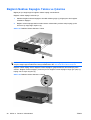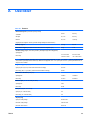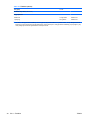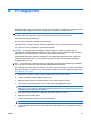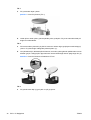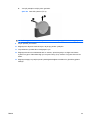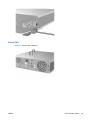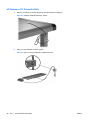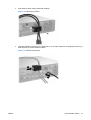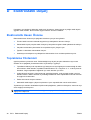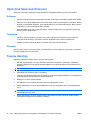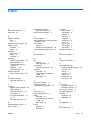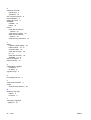HP Compaq dc7800 Ultra-slim Desktop PC Başvuru Kılavuzu
- Tip
- Başvuru Kılavuzu

Donanım Başvuru Kılavuzu – dc7800 Series Ultra
İnce Masaüstü Bilgisayar
HP Compaq Ofis Bilgisayarı

© Copyright 2007 Hewlett-Packard
Development Company, L.P. Bu belgede yer
alan bilgiler önceden bildirilmeksizin
değiştirilebilir.
Microsoft, Windows ve Windows Vista,
Microsoft Corporation'ın ABD'de ve/veya
diğer ülkelerde ticari markası veya kayıtlı
ticari markasıdır.
HP ürün ve servislerine ilişkin garantilerin
tamamı, bu ürün ve servislerle birlikte verilen
sınırlı garanti beyanlarında açıkça belirtilir.
Burada belirtilen hiçbir şey ek garanti
oluşturacak şekilde yorumlanmamalıdır. HP,
bu kılavuzda olabilecek teknik veya yazım
hatalarından ya da eksikliklerden sorumlu
tutulamaz.
Bu belge, telif haklarıyla korunan mülkiyet
bilgileri içermektedir. Bu belgenin hiçbir
bölümü Hewlett-Packard Company'nin
önceden yazılı onayı olmadıkça fotokopiyle
çoğaltılamaz, kopyalanamaz veya başka
dillere çevrilemez.
Donanım Başvuru Kılavuzu
dc7800 Ultra İnce Masaüstü Modeli
Birinci Baskı (Temmuz 2007)
Belge Parça Numarası: 451124-141

Bu Kitap Hakkında
Bu kılavuzda, bu bilgisayar modelinin yükseltilmesiyle ilgili temel bilgiler yer almaktadır.
UYARI! Bu tarzda yazılmış metinler, talimatlara uymadığınız takdirde bedensel zarar görebileceğinizi
veya ölüme sebep olunabileceğini belirtir.
DİKKAT: Bu şekilde tasarlanmış metinler, yönergelere uyulmadığı takdirde donatının zarar
görebileceğini veya bilgi kaybıyla karşılaşabileceğinizi belirtir.
NOT: Bu şekilde hazırlanan metinler, önemli ek bilgiler sağlamaktadır.
TRWW iii

iv Bu Kitap Hakkında TRWW

İçindekiler
1 Ürün Özellikleri
Standart Yapılandırma Özellikleri ......................................................................................................... 1
Ön Panel Bileşenleri ............................................................................................................................. 2
Arka Panel Bileşenleri .......................................................................................................................... 2
Klavye ................................................................................................................................................... 3
Windows Logo Tuşunu Kullanma ........................................................................................ 5
Seri Numarası Konumu ........................................................................................................................ 6
Masaüstünden Kasa Yapılandırmasına Geçme ................................................................................... 6
2 Donanım Yükseltmeleri
Servis Verilebilir Özellikler .................................................................................................................... 8
Uyarılar ve Önlemler ............................................................................................................................ 8
Bilgisayar Erişim Panelini Çıkarma ...................................................................................................... 8
Ön Çerçeveyi Çıkarma ve Takma ........................................................................................................ 9
Ön Çerçeve Kapağını Çıkarma .......................................................................................................... 11
Ek Bellek Yükleme ............................................................................................................................. 13
SODIMM ............................................................................................................................ 13
DDR2-SDRAM SODIMM'ler .............................................................................................. 13
SODIMM Yuvalarını Doldurma .......................................................................................... 14
SODIMM Takma ................................................................................................................ 15
Sabit Sürücüyü Yükseltme ................................................................................................................. 18
Optik Sürücüyü Değiştirme ................................................................................................................. 23
Varolan Optik Disk Sürücüsünü Çıkarma .......................................................................... 23
Yeni Optik Sürücüyü Hazırlama ......................................................................................... 25
Yeni Optik Disk Sürücüsünü Takma .................................................................................. 26
Bağlantı Noktası Kapağını Takma ve Çıkarma .................................................................................. 28
Ek A Özellikler
Ek B Pil Değiştirme
Ek C Güvenlik Kilidi Haz
ırlıkları
Güvenlik Kilidi Takma ......................................................................................................................... 34
Kablo Kilidi ......................................................................................................................... 34
Asma Kilit ........................................................................................................................... 35
HP Business PC Güvenlik Kilidi ......................................................................................... 36
Ek D Elektrostatik Deşarj
Elektrostatik Hasarı Önleme ............................................................................................................... 38
Topraklama Yöntemleri ...................................................................................................................... 38
TRWW v

Ek E Bilgisayar Çalıştırma Yönergeleri, Düzenli Bakım ve Taşıma Hazırlığı
Bilgisayar Çalıştırma Yönergeleri ve DüzenliBakım ........................................................................... 39
Optik Disk Sürücüsü Önlemleri .......................................................................................................... 40
Kullanım ............................................................................................................................. 40
Temizleme ......................................................................................................................... 40
Güvenlik ............................................................................................................................. 40
Taşıma Hazırlığı ................................................................................................................................. 40
Dizin ................................................................................................................................................................... 41
vi TRWW

1 Ürün Özellikleri
Standart Yapılandırma Özellikleri
HP Compaq Ultra İnce Masaüstü bilgisayar, modele bağlı olarak değişen özelliklerle gelir. Bilgisayarın
donanım ve yazılımlarının tam listesi için, tanı yardımcı programını çalıştırın (yalnızca bazı bilgisayar
modellerinde vardır). Bu yardımcı programı kullanma yönergeleri Sorun Giderme Kılavuzu'nda
verilmiştir.
Şekil 1-1 Ultra İnce Masaüstü
TRWW Standart Yapılandırma Özellikleri 1

Ön Panel Bileşenleri
Sürücü yapılandırması da modele göre değişiklik gösterebilir.
Şekil 1-2 Ön Panel Bileşenleri
Tablo 1-1 Ön Panel Bileşenleri
1 Optical Drive (Optik Sürücü) 5 Sistem Güç LED'i
2 Kulaklık Konektörü 6 Sabit Disk Sürücüsü Etkinlik Işığı
3 Mikrofon Konektörü 7 USB (Evrensel Seri Veriyolu) Bağlantı
Noktaları
4 Çift Durumlu Güç Düğmesi
NOT: Optik sürücü, DVD-ROM sürücü, DVD-CDRW Combo sürücü veya SuperMulti LightScribe sürücüdür.
Arka Panel Bileşenleri
Şekil 1-3 Arka Panel Bileşenleri
2 Bölüm 1 Ürün Özellikleri TRWW

Tablo 1-2 Arka Panel Bileşenleri
1 Güç Kablosu Konektörü 6 VGA Ekran Konektörü (mavi)
2 Dijital Video Arabirimi (DVI-D) Ekran
konektörü (beyaz)
7 PS/2 Fare Konektörü (yeşil)
3 PS/2 Klavye Konektörü (mor) 8 RJ-45 Ağ Konektörü
4 Evrensel Seri Veriyolu (USB) (6) 9 Hat Giriş Ses Konektörü (mavi)
5 Hat Çıkış Konektörü güçlü ses aygıtları için
(yeşil)
NOT: Konektörlerin düzeni ve sayısı modele göre farklılık gösterebilir.
Hat giriş ses konektörü, ses sürücüsü kontrol panelinde mikrofon konektörü olarak atanabilir.
İsteğe bağlı DVI–D konektörü yalnızca DVI ekranlarla çalışır. Analog girişli ekranları destekleyecek şekilde uyarlanamaz.
Klavye
Şekil 1-4 Klavye Bileşenleri
Tablo 1-3 Klavye Bileşenleri
1 İşlev Tuşları Kullanılan yazılım uygulamasına bağlı olan özel işlevleri gerçekleştirir.
2 Düzenleme Tuşları Aşağıdakileri kapsar: Insert, Home, Page Up, Delete, End ve Page Down.
3 Durum Işıkları Bilgisayarın ve klavye ayarlarının (Num Lock, Caps Lock ve Scroll Lock)
durumunu gösterir.
4 Sayı Tuşları Hesap makinesinin tuş takımı gibi çalışır.
5 Ok Tuşları Belgeyi incelemek veya Web sitelerinde gezinmek için kullanılır. Bu tuşlar fare
yerine klavyeyi kullanarak sola, sağa, yukarı ve aşağı hareket etmenizi sağlar.
6 Ctrl Tuşları Başka bir tuşla birlikte kullanılır; bu birleşimin etkisi, kullandığınız uygulama
yazılımına bağlıdır.
7 Uygulama Tuşu
1
Microsoft Office uygulamasında bulunan açılan menüleri açmak üzere
kullanılır (farenin sağ düğmesi gibi). Diğer yazılım uygulamalarında başka
işlevler de yerine getirebilir.
8 Windows Logosu Tuşları
1
Microsoft Windows Başlat menüsünü açmak için kullanılır. Başka işlevleri
yerine getirmek üzere diğer tuşlarla birlikte kullanılır.
TRWW Klavye 3

9Alt Tuşları Başka bir tuşla birlikte kullanılır; bu birleşimin etkisi, kullandığınız uygulama
yazılımına bağlıdır.
1
Bazı coğrafi bölgelerde bulunan tuşlar.
Tablo 1-3 Klavye Bileşenleri (devam)
4 Bölüm 1 Ürün Özellikleri TRWW

Windows Logo Tuşunu Kullanma
Windows işletim sisteminde yer alan birçok işlevi gerçekleştirmek için, Windows Logo tuşunu diğer
tuşlarla birlikte kullanın. Windows Logo tuşunu bulmak için
Klavye sayfa 3'e bakın.
Tablo 1-4 Windows Logo Tuşu İşlevleri
Microsoft Windows XP ve Microsoft Windows Vista uygulamalarında aşağıdaki Windows Logo Tuşu işlevleri bulunur.
Windows Logo Tuşu
Başlat menüsünü görüntüler veya gizler
Windows Logo Tuşu + d Masaüstünü Görüntüler
Windows Logo Tuşu + m Tüm açık uygulamaları küçültür
Üst Karakter + Windows Logo
Tuşu + m
Hepsini Küçült işlemini geri alır
Windows Logo Tuşu + e Bilgisayarım'ı başlatır
Windows Logo Tuşu + f Belge Bul'u başlatır
Windows Logosu Tuşu + Ctrl + f Bilgisayar Bul özelliğini yükler
Windows Logo Tuşu + F1 Windows Yardımı'nı başlatır
Windows Logo Tuşu + l Ağ etki alanına bağlıysanız bilgisayarı kilitler veya şebeke etki alanına bağlı değilseniz
kullanıcıları anahtarlamanızı sağlar
Windows Logo Tuşu + r Çalıştır iletişim kutusunu başlatır
Windows Logo Tuşu + u Yardımcı Program Yöneticisi'ni başlatır
Windows Logo Tuşu + Sekme
Tuşu
Görev Çubuğu düğmelerinde dolaşır (Windows XP)
Windows Flip 3-D kullanarak Görev çubuğundaki programlarda dolaşır (Windows Vista)
Microsoft Windows Vista'da yukarıda açıklanan Windows Logo Tuşu işlevlerinin yanı sıra aşağıdakiler de bulunur.
Ctrl + Windows Logo Tuşu +
Sekme
Windows Flip 3-D kullanarak Görev çubuğundaki programlarda dolaşmak için ok tuşlarını
kullanın
Windows Logo Tuşu + Ara Çubuğu Tüm araçları öne taşır ve Windows Yan Çubuğunu seçer.
Windows Logo Tuşu + g Yan Çubuk araçlarında dolaşır
Windows Logo Tuşu + u Erişim Kolaylığı Merkezi'ni başlatır
Windows Logo Tuşu + x Windows Mobility Center'ı başlatır
Windows Logo Tuşu + sayı tuşu Sayıya karşılık düşen konumdaki Hızlı Başlatma kısayolunu çalıştırır (örneğin, Windows
Logo Tuşu + 1 Hızlı Başlatma menüsündeki ilk kısayolu çalıştırır)
TRWW Klavye 5

Seri Numarası Konumu
Küçük kasa yapılandırmasındayken her bilgisayarın üstünde o bilgisayara ait benzersiz bir seri
numarası ve ürün kimliği vardır. Yardım almak üzere müşteri hizmetlerini aradığınızda, bu numaraların
yanınızda olmasını sağlayın.
Şekil 1-5 Seri Numarasının ve Ürün Kimliğinin Konumu
Masaüstünden Kasa Yapılandırmasına Geçme
1. Bilgisayarın açılmasını önleyen güvenlik aygıtlarını çıkarın/devre dışı bırakın.
2. CD gibi çıkarılabilir ortamları bilgisayardan çıkarın.
3. Bilgisayarı işletim sistemi aracılığıyla kapatın ve sonra harici aygıtları kapatın.
4. Güç kablosunu elektrik prizinden çıkarın ve tüm harici aygıt bağlantılarını kesin.
DİKKAT: Açılış durumu ne olursa olsun, sistem etkin bir AC prizine bağlı olduğu sürece sistem
kartında her zaman voltaj olur. Bilgisayarın dahili bileşenlerinin zarar görmesini önlemek için, güç
kablosunu güç kaynağından çıkarmalısınız.
5. Bilgisayar dayanak üzerindeyse, bilgisayarı dayanaktan kaldırın ve yatırın.
6. Erişim panelini çıkarın.
7. Ön çerçeveyi çıkarın.
8. Logo plakasının arka tarafında, çerçeve kapağından logo plakasını çıkarmak için "basamağa"
bastırın (1).
6 Bölüm 1 Ürün Özellikleri TRWW

9. Plakayı 90 derece döndürüp (2) logo plakasını çerçeve kapağına bastırın.
Şekil 1-6 HP Logo Plakasını Döndürme
10. Ön çerçeveyi yerine takın.
11. Erişim panelini yerine takın.
12. Bilgisayarı dayanağa sağlam bir şekilde yerleştirin.
Şekil 1-7 Bilgisayarı Dayanağa Yerleştirme
13. Harici donanımı yeniden bağlayın, güç kablosunu güç prizine takın ve bilgisayarı açın.
14. Bilgisayar kapağı veya erişim paneli çıkarıldığında bağlantısı kesilen tüm güvenlik aygıtlarını
kilitleyin.
Kasa yapılandırmasından masaüstü yapılandırmasına geçmek için önceki adımları tersine çevirin.
NOT: İsteğe bağlı Hızlı Bırakma montaj desteği, bilgisayarı duvara, masaya veya hareketli kola
sabitleyebilirsiniz.
TRWW Masaüstünden Kasa Yapılandırmasına Geçme 7

2Donanım Yükseltmeleri
Servis Verilebilir Özellikler
Bilgisayar, yükseltme ve servis işlemlerini kolaylaştıran özelliklere sahiptir. Bu bölümde açıklanan
kurulum yordamlarının birçoğu için hiçbir araç gerekmemektedir.
Uyarılar ve Önlemler
Yükseltmeleri yapmadan önce bu kılavuzdaki ilgili yönergeleri, önlemleri ve uyarıları dikkatli bir şekilde
okuyun.
UYARI! Elektrik çarpmasından, sıcak yüzeylerden ve yangından yaralanma ve donanımın
hasarlanma riskini en aza indirmek için:
Güç kablosunu elektrik prizinden çekin ve dokunmadan önce sistemin dahili bileşenlerinin soğumasını
bekleyin.
Telekomünikasyon veya telefon konektörlerini ağ arabirim denetleyicisi (NIC) yuvalarına takmayın.
Güç kablosunun topraklama fişini devre dışı bırakmayın. Topraklama fişi, önemli bir güvenlik özelliğidir.
Güç kablosunu, her zaman kolayca erişebileceğiniz topraklanmış bir prize takın.
Ciddi yaralanma riskini azaltmak için Güvenlik ve Rahat Kullanım Kılavuzu'nu okuyun. Kılavuzda doğru
iş istasyonu kurulumu, duruş, bilgisayar kullanıcılarının sağlığı ve çalışma alışkanlıkları açıklanmakta,
elektrik ve mekanikle ilgili önemli güvenlik bilgileri verilmektedir. Bu kı
lavuzu Web'de http://www.hp.com/
ergo adresinde bulabilirsiniz.
DİKKAT: Statik elektrik, bilgisayarın veya isteğe bağlı donatının elektrikli bileşenlerine zarar verebilir.
Bu yordamlara başlamadan önce, bir süre topraklanmış metal nesneye dokunarak statik elektriğinizi
boşalttığınızdan emin olun. Daha fazla bilgi için, bkz. EK D,
Elektrostatik Deşarj sayfa 38.
Bilgisayar bir AC güç kaynağına bağlıyken, sistem kartında her zaman elektrik vardır. Dahili bileşenlerin
zarar görmesini önlemek için, bilgisayarı açmadan önce güç kablosunu güç kaynağından çıkarmalısınız.
Bilgisayar Erişim Panelini Çıkarma
Dahili bileşenlere erişmek için erişim panelini çıkarmalısınız.
1. Bilgisayarın açılmasını önleyen güvenlik aygıtlarını çıkarın/devre dışı bırakın.
2. CD gibi çıkarılabilir ortamları bilgisayardan çıkarın.
3. Bilgisayarı işletim sistemi aracılığıyla kapatın ve sonra harici aygıtları kapatın.
4. Güç kablosunu elektrik prizinden çıkarın ve tüm harici aygıt bağlantılarını kesin.
8 Bölüm 2 Donanım Yükseltmeleri TRWW

DİKKAT: Açılış durumu ne olursa olsun, sistem etkin bir AC prizine bağlı olduğu sürece sistem
kartında her zaman voltaj olur. Bilgisayarın dahili bileşenlerinin zarar görmesini önlemek için, güç
kablosunu güç kaynağından çıkarmalısınız.
5. Bilgisayar dayanak üzerindeyse, bilgisayarı dayanaktan kaldırın ve yatırın.
6. Bilgisayarın arkasındaki kelebek vidayı gevşetin (1), erişim panelini bilgisayarın önüne kaydırın ve
kaldırın (2).
Şekil 2-1 Bilgisayar Erişim Panelini Çıkarma
Bilgisayarın erişim panelini, bilgisayarın kasasıyla aynı hizaya getirip, arkaya, kasaya doğru iterek
yeniden yerleştirin. Erişim panelini sabitlemek için kelebek vidayı sıkın (2).
Ön Çerçeveyi Çıkarma ve Takma
1. Bilgisayarın açılmasını önleyen güvenlik aygıtlarını çıkarın/devre dışı bırakın.
2. CD gibi çıkarılabilir ortamları bilgisayardan çıkarın.
3. Bilgisayarı işletim sistemi aracılığıyla kapatın ve sonra harici aygıtları kapatın.
4. Güç kablosunu elektrik prizinden çıkarın ve tüm harici aygıt bağlantılarını kesin.
DİKKAT: Açılış durumu ne olursa olsun, sistem etkin bir AC prizine bağlı olduğu sürece sistem
kartında her zaman voltaj olur. Bilgisayarın dahili bileşenlerinin zarar görmesini önlemek için, güç
kablosunu güç kaynağından çıkarmalısınız.
5. Bilgisayar dayanak üzerindeyse, bilgisayarı dayanaktan kaldırın ve yatırın.
6. Bilgisayar erişim panelini çıkarın.
TRWW Ön Çerçeveyi Çıkarma ve Takma 9

7. Ön çerçeve bırakma tırnaklarına ulaşmak için fan örtüsünü kaldırıp optik sürücünün üstüne koyun.
Fan kablolarını sistem kartından çıkarmanız gerekmez.
Şekil 2-2 Fan Örtüsünü Kaldırma
8. Çerçeve kapağı içinde, bilgisayarın sağ tarafındaki iki sabitleme tırnağına bastırın (1) ve ön çerçeve
kapağını sağdan sola döndürerek çıkarın (2).
Şekil 2-3 Ön Çerçeveyi Çıkarma
9. Fan örtüsünü yerine takın.
10 Bölüm 2 Donanım Yükseltmeleri TRWW

Ön çerçeveyi takmak için:
1. Ön çerçevenin sol tarafındaki kancaları kasadaki yuvalara kaydırıp (1), çerçevenin sağ tarafını
kasaya bastırın; böylece mandallar yerine oturacaktır (2).
Şekil 2-4 Ön Çerçeveyi Yerine Takma
2. Erişim panelini yerine takın.
3. Bilgisayar bir dayanak üzerinde idiyse, dayanağı yeniden yerleştirin.
4. Güç kablosunu yeniden takın ve bilgisayarı açın.
5. Erişim paneli çıkarıldığında bağlantısı kesilen tüm güvenlik aygıtlarını kilitleyin.
Ön Çerçeve Kapağını Çıkarma
Bazı modellerde, harici sürücü yuvasını kaplayan ve bir sürücü takmak için çıkarılması gereken ön
çerçeve kapağı bulunur. Bir ön çerçeve kapağını çıkarmak için:
1. Ön çerçeveyi çıkarın.
TRWW Ön Çerçeve Kapağını Çıkarma 11

2. Ön çerçeve kapağını sabit tutan iki sabitleme tırnağını ön çerçevenin dış sağ tarafına doğru itin (1)
ve ön çerçeve kapağını içe doğru iterek çıkarın (2).
Şekil 2-5 Ön Çerçeve Kapağını Çıkarma
12 Bölüm 2 Donanım Yükseltmeleri TRWW

Ek Bellek Yükleme
Bilgisayar, çift veri hızı 2 senkronize dinamik rasgele erişimli bellek (DDR2-SDRAM) küçük anahat çift
girişli bellek modülleriyle (SODIMM'ler) sunulur.
SODIMM
Sistem kartındaki bellek yuvalarına en çok iki adet SODIMM (sektör standardında) eklenebilir. Bu bellek
modülü yuvalarında, önceden takılmış en az bir SODIMM vardır. Maksimum bellek desteği sağlamak
için, sistem kartına 4 GB'ye kadar bellek ekleyebilirsiniz.
DDR2-SDRAM SODIMM'ler
Sistemin düzgün çalışması için aşağıdaki özelliklere sahip SODIMM'ler kullanılmalıdır:
●
endüstri standardı 200 pimli
●
arabelleksiz PC2-5300 667 MHz uyumlu veya PC2-6400 800 MHz uyumlu
●
1,8 volt DDR2-SDRAM SODIMM'ler
DDR2-SDRAM SODIMM'leri aşağıdaki özelliklere de sahip olmalıdır:
●
CAS gecikme süresi 5 DDR2 667 Mhz (5-5-5 zamanlama) ve CAS gecikme süresi 6 DDR2 800
Mhz (6-6-6 zamanlama) desteği
●
zorunlu Joint Electronic Device Engineering Council (JEDEC) spesifikasyonunu içermeli
Ayrıca, bilgisayar aşağıdaki özellikleri de desteklemelidir:
●
512 Mbit ve 1 Gbit ECC olmayan bellek teknolojileri
●
tek taraflı ve çift taraflı SODIMMS'ler
●
x8 ve x16 aygıtlarıyla yapılandırılmış SODIMM'ler; x4 SDRAM ile yapılandırılmış SODIMM
desteklenmez.
NOT: Desteklenmeyen SODIMM'ler taktıysanız sistem düzgün çalışmaz.
Belirli bir bilgisayarın işlemci veri yolu frekansını belirleme yöntemi hakkında bilgi için Computer Setup
(F10) Yardımcı Program Kılavuzu'na bakın.
TRWW Ek Bellek Yükleme 13

SODIMM Yuvalarını Doldurma
Sistem kartında, her kanalda tek yuva olmak üzere iki adet SODIMM yuvası vardır. Yuvalar DIMM1 ve
DIMM3 olarak etiketlenmiştir. DIMM1 yuvası bellek kanalı A'da çalışır. DIMM3 yuvası bellek kanalı B'de
çalışır.
Şekil 2-6 SODIMM Yuva Yerleri
Tablo 2-1 SODIMM Yuva Yerleri
Öğe Açıklama Yuva Rengi
1 SODIMM1 yuvası, Kanal A Siyah
2 SODIMM3 yuvası, Kanal B Beyaz
NOT: Siyah DIMM1 yuvasında bir SODIMM olmalıdır. Aksi takdirde, sistem,
siyah yuvaya bellek modülü takılması gerektiğini belirten bir POST hata mesajı
görüntüler.
SODIMM'lerin takılma biçimine bağlı olarak, sistem otomatik olarak tek kanal modunda, çift kanal
modunda veya esnek modda çalışır.
●
Yalnızca tek bir kanaldaki SODIMM yuvaları doluysa, sistem tek kanal modunda çalışır.
●
Kanal A'daki SODIMM bellek kapasitesi Kanal B'deki SODIMM bellek kapasitesine eşitse, sistem
daha yüksek performanslı çift kanal modunda çalışır.
●
Kanal A'daki SODIMM'in bellek kapasitesi, Kanal B'deki SODIMM'in bellek kapasitesine eşit
değilse, sistem esnek modda çalışır. Esnek modda, en az bellek miktarına sahip kanal, çift kanala
atanan toplam bellek miktarını açıklar ve kalanı tek kanala atanır. Kanallardan birinde diğerine göre
daha fazla bellek varsa, büyük miktara sahip olan kanal A olarak atanmalıdır.
●
Tüm modlarda, maksimum çalışma hızı sistemdeki en yavaş SODIMM tarafından belirlenir.
14 Bölüm 2 Donanım Yükseltmeleri TRWW
Sayfa yükleniyor...
Sayfa yükleniyor...
Sayfa yükleniyor...
Sayfa yükleniyor...
Sayfa yükleniyor...
Sayfa yükleniyor...
Sayfa yükleniyor...
Sayfa yükleniyor...
Sayfa yükleniyor...
Sayfa yükleniyor...
Sayfa yükleniyor...
Sayfa yükleniyor...
Sayfa yükleniyor...
Sayfa yükleniyor...
Sayfa yükleniyor...
Sayfa yükleniyor...
Sayfa yükleniyor...
Sayfa yükleniyor...
Sayfa yükleniyor...
Sayfa yükleniyor...
Sayfa yükleniyor...
Sayfa yükleniyor...
Sayfa yükleniyor...
Sayfa yükleniyor...
Sayfa yükleniyor...
Sayfa yükleniyor...
Sayfa yükleniyor...
Sayfa yükleniyor...
-
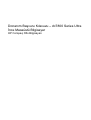 1
1
-
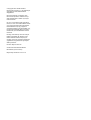 2
2
-
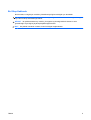 3
3
-
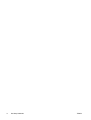 4
4
-
 5
5
-
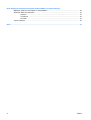 6
6
-
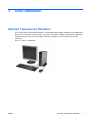 7
7
-
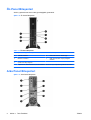 8
8
-
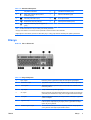 9
9
-
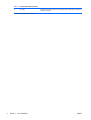 10
10
-
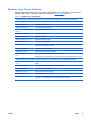 11
11
-
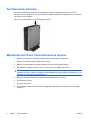 12
12
-
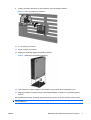 13
13
-
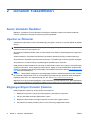 14
14
-
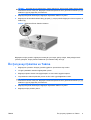 15
15
-
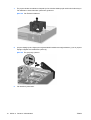 16
16
-
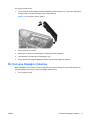 17
17
-
 18
18
-
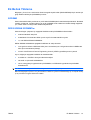 19
19
-
 20
20
-
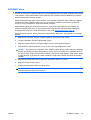 21
21
-
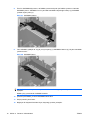 22
22
-
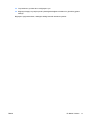 23
23
-
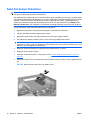 24
24
-
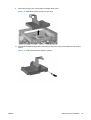 25
25
-
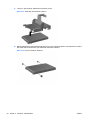 26
26
-
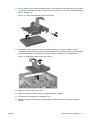 27
27
-
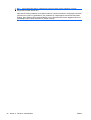 28
28
-
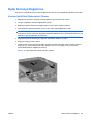 29
29
-
 30
30
-
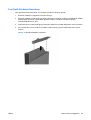 31
31
-
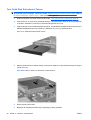 32
32
-
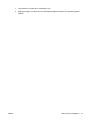 33
33
-
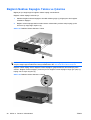 34
34
-
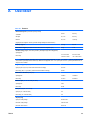 35
35
-
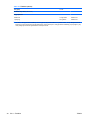 36
36
-
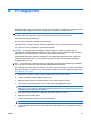 37
37
-
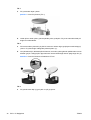 38
38
-
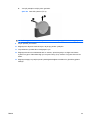 39
39
-
 40
40
-
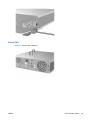 41
41
-
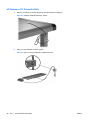 42
42
-
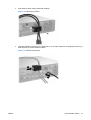 43
43
-
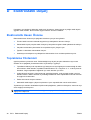 44
44
-
 45
45
-
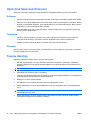 46
46
-
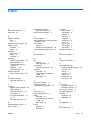 47
47
-
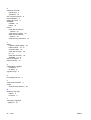 48
48
HP Compaq dc7800 Ultra-slim Desktop PC Başvuru Kılavuzu
- Tip
- Başvuru Kılavuzu
İlgili makaleler
-
HP 260 G2 Desktop Mini PC Başvuru Kılavuzu
-
HP EliteDesk 800 G1 Small Form Factor PC Başvuru Kılavuzu
-
HP Compaq 8000 Elite Ultra-slim PC Başvuru Kılavuzu
-
HP 260 G1 Desktop Mini PC Başvuru Kılavuzu
-
HP Compaq Elite 8300 Small Form Factor PC Başvuru Kılavuzu
-
HP COMPAQ DC7900 SMALL FORM FACTOR PC Başvuru Kılavuzu
-
HP COMPAQ 8000 ELITE SMALL FORM FACTOR PC Başvuru Kılavuzu
-
HP Compaq dc5800 Small Form Factor PC Başvuru Kılavuzu
-
HP Compaq dc5850 Small Form Factor PC Başvuru Kılavuzu
-
HP Compaq dc5700 Small Form Factor PC Başvuru Kılavuzu